Python - один из языков общего назначения. По сути, это способ сказать, что его можно использовать для создания чего угодно, если у вас есть нужные инструменты и библиотеки.
Что касается обратной веб-разработки, это мой профессиональный выбор. Но он в основном использовался для анализа данных, научных вычислений, искусственного интеллекта и даже при разработке широкого спектра игр, мобильных приложений, настольных приложений и инструментов повышения производительности. Поэтому, если вы думаете о том, какой язык вам следует выучить, я напоминаю вам и рекомендую обратиться к Python. У него также есть то преимущество, что у него нет набора «сложных и сложных» языков для изучения.
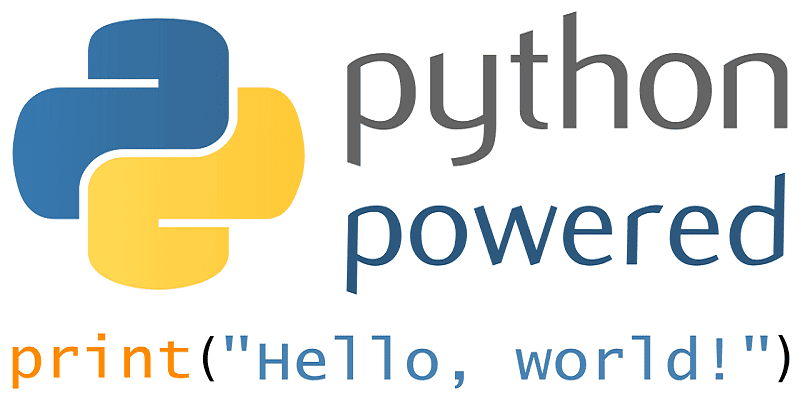
Если вы новичок в Python и вам нужно настроить его в Windows 10, эти основные шаги помогут вам.
Скачать Python
Посещение Страница загрузки Python Официально и получите последнюю версию Python. По умолчанию загружается 32-разрядная версия установщика Windows. Я предпочитаю следовать этому, чтобы избежать проблем с совместимостью, но есть варианты для 64-битной версии.
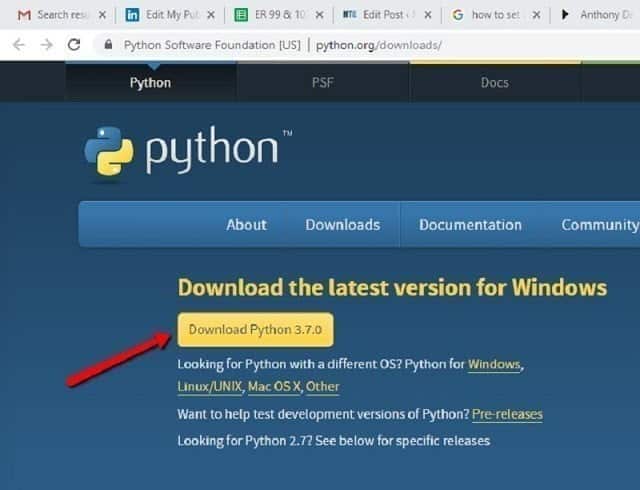
Примечание. Между ними есть два различия: Python 2 и Python 3. Хотя Python 2 является предыдущей версией Python, он может быть наиболее широко используемым. Python 3 - это текущая и будущая версия Python. Python 2 должен достичь конца своего жизненного цикла в 2020 году, и даже до этого момента в нем будут исправлены ошибки. В этой статье я остановлюсь только на Python 3.
Установка Python из установщика
Щелкните правой кнопкой мыши загруженный файл, а затем нажмите «Запуск от имени администратора», что дает два варианта - выберите «Настроить установку».
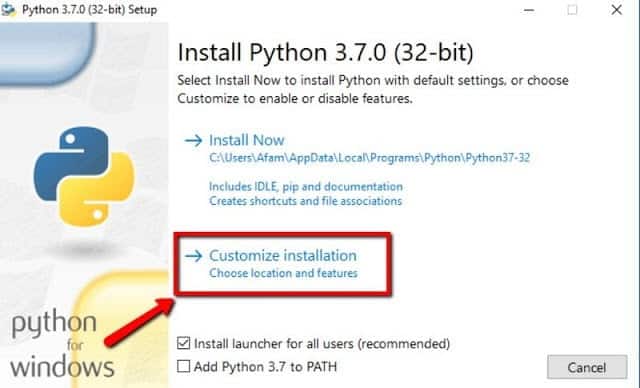
В следующем появившемся окне в разделе «Дополнительные функции» установите все флажки и нажмите «Далее».
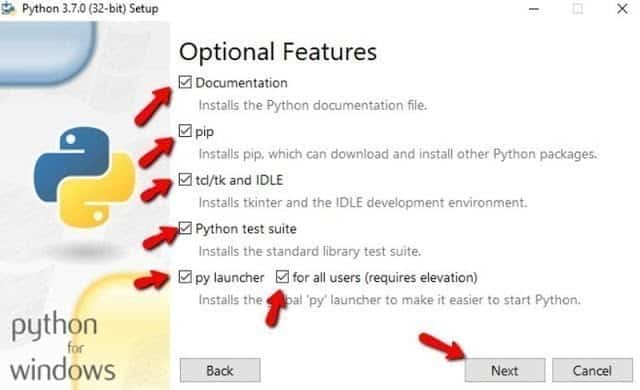
В окне «Дополнительно» важно выбрать место для установки. Обычно я устанавливаю его на свой диск C, который во многих случаях будет местоположением по умолчанию.
После этого нажмите «Установить». По завершении установки закройте программу установки.
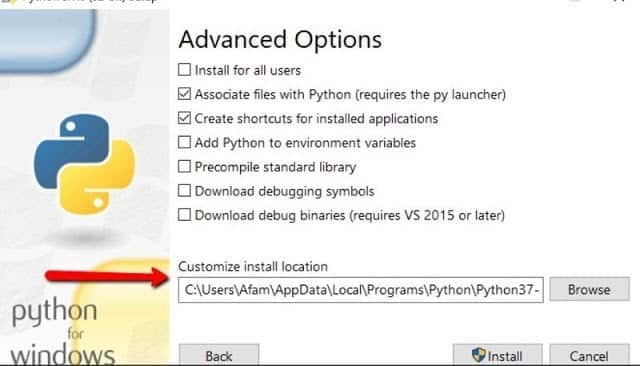
После завершения установки отобразится окно успешного выполнения. Щелкните Закрыть, чтобы завершить установку. Но прежде чем вы это сделаете, в этом окне отображается несколько вещей, на которые вы, возможно, захотите обратить внимание.
Онлайн уроки: Это хорошее место для новичков в Python. Вы можете изучить очень полезные основы, и я очень рекомендую это.
Документация: Это именно то, что он называется - документ - так что в основном то, что вы должны знать о python: ссылки на языки, ссылки на библиотеки, инструкции и т. Д.
какие новости: Сообщаю вам о новых возможностях релиза.
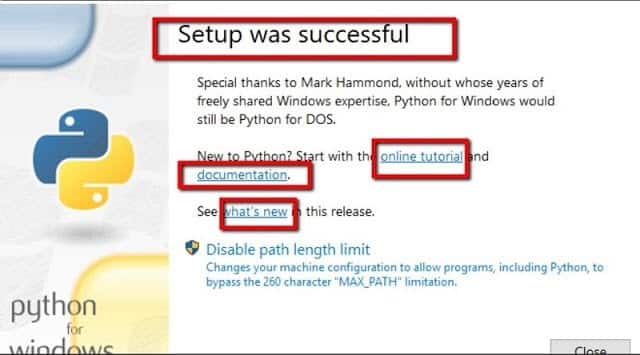
Установите переменную PATH для системы
Компоненты Python будут добавлены позже к установке, поэтому необходимо создать каталоги для этих компонентов. Для этого следуйте этим инструкциям:
1. Откройте Панель управления.
2. Найдите «Среда -> Изменить переменные системной среды -> Создать». (Если путь уже существует, нажмите «Изменить» вместо «Создать».)
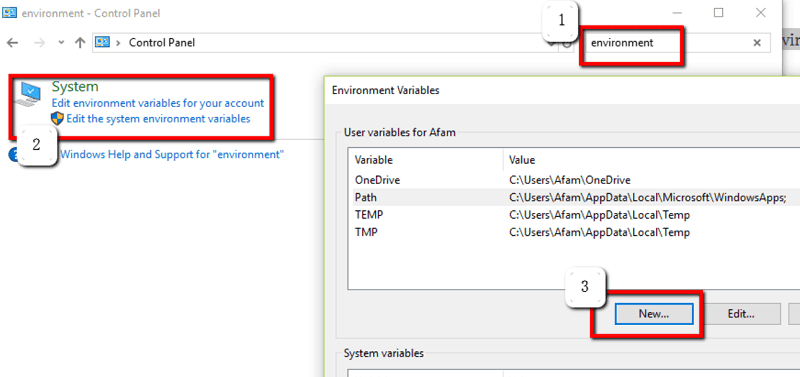
3. Введите следующие значения:
C:\Python36-32;C:\Python36-32\Lib\site-packages;C:\Python36-32\Scripts
И под именем введите «ПУТЬ».
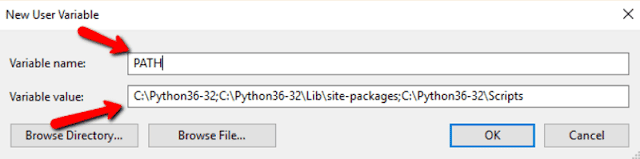
4. Щелкните OK и закройте все диалоговые окна панели управления.
Скачать интерпретатор Python
Далее вам нужно открыть Панель управления (Win + R , И введите CMD , И нажмите Enter).
На панели управления введите "Питони нажмите Enter. Эта команда загружает интерпретатор Python, в котором вы можете написать любой код Python, который захотите.
Для выхода введите выход () И нажмите Enter.
Заключение
Как видите, настроить Python в Windows несложно. Вы можете легко настроить и запустить его за несколько минут. Если у вас возникнут какие-либо проблемы, сообщите нам об этом в комментариях ниже.







